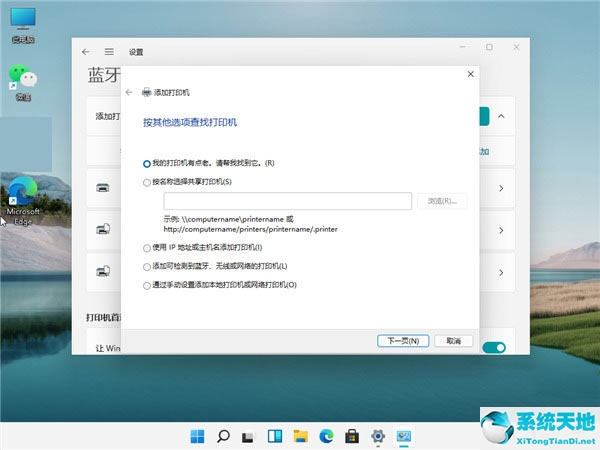打印机是很多用户工作时经常需要用到的设备,但是需要连接电脑才能使用。升级Win11系统后,很多用户不知道如何连接打印机。为了更好地工作,他们必须连接打印机才能更好地工作。
接下来,请按照边肖提供的步骤连接打印机。
具体步骤:
点击win11菜单栏打开设置。
 然后点选蓝牙和其他装置。
然后点选蓝牙和其他装置。
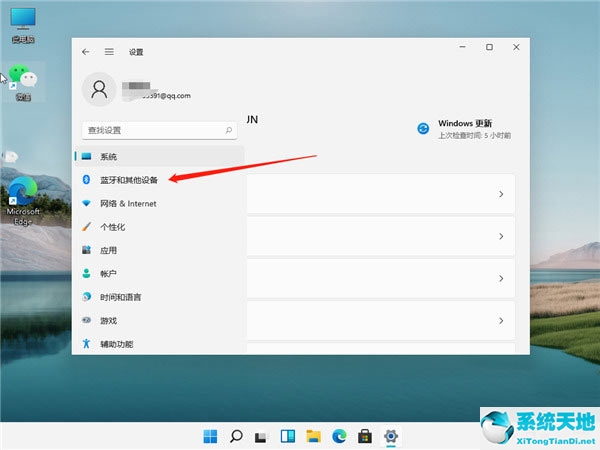 单击添加打印机在左侧找到打印机和扫描仪选项,并在右侧单击添加打印机和扫描仪。
单击添加打印机在左侧找到打印机和扫描仪选项,并在右侧单击添加打印机和扫描仪。

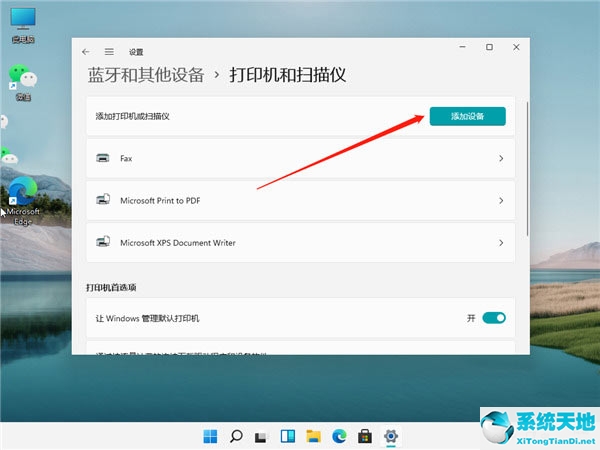 添加后出现我要的打印机不在列表中的字样,然后点击手动添加。
添加后出现我要的打印机不在列表中的字样,然后点击手动添加。
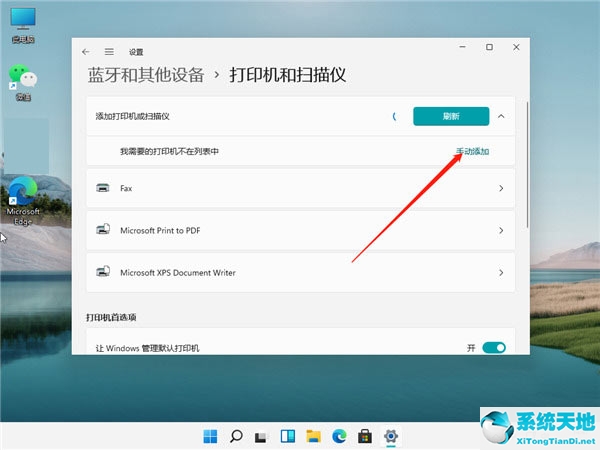 最后,只需选择查找本地打印机所需的方式。
最后,只需选择查找本地打印机所需的方式。
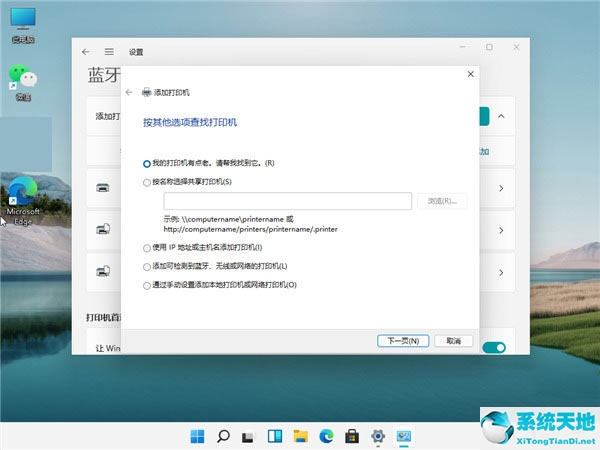
打印机是很多用户工作时经常需要用到的设备,但是需要连接电脑才能使用。升级Win11系统后,很多用户不知道如何连接打印机。为了更好地工作,他们必须连接打印机才能更好地工作。
接下来,请按照边肖提供的步骤连接打印机。
具体步骤:
点击win11菜单栏打开设置。
 然后点选蓝牙和其他装置。
然后点选蓝牙和其他装置。
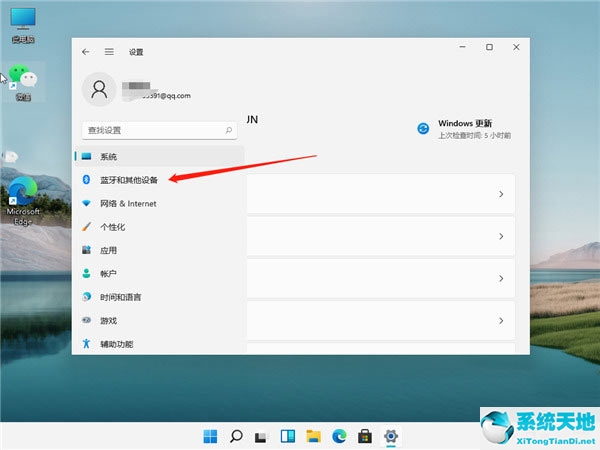 单击添加打印机在左侧找到打印机和扫描仪选项,并在右侧单击添加打印机和扫描仪。
单击添加打印机在左侧找到打印机和扫描仪选项,并在右侧单击添加打印机和扫描仪。

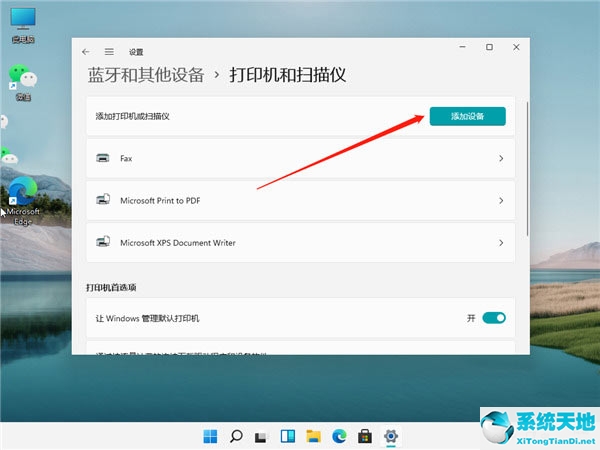 添加后出现我要的打印机不在列表中的字样,然后点击手动添加。
添加后出现我要的打印机不在列表中的字样,然后点击手动添加。
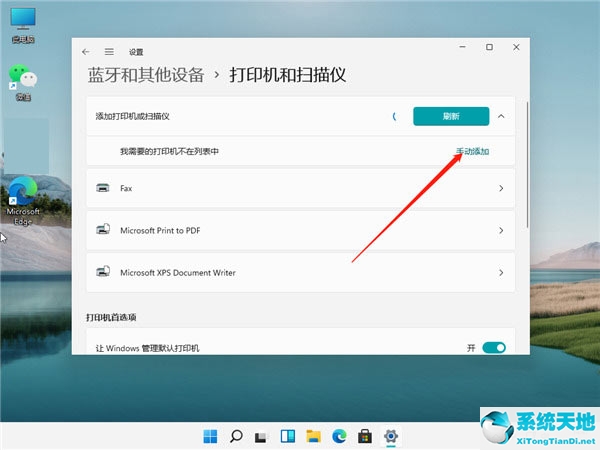 最后,只需选择查找本地打印机所需的方式。
最后,只需选择查找本地打印机所需的方式。